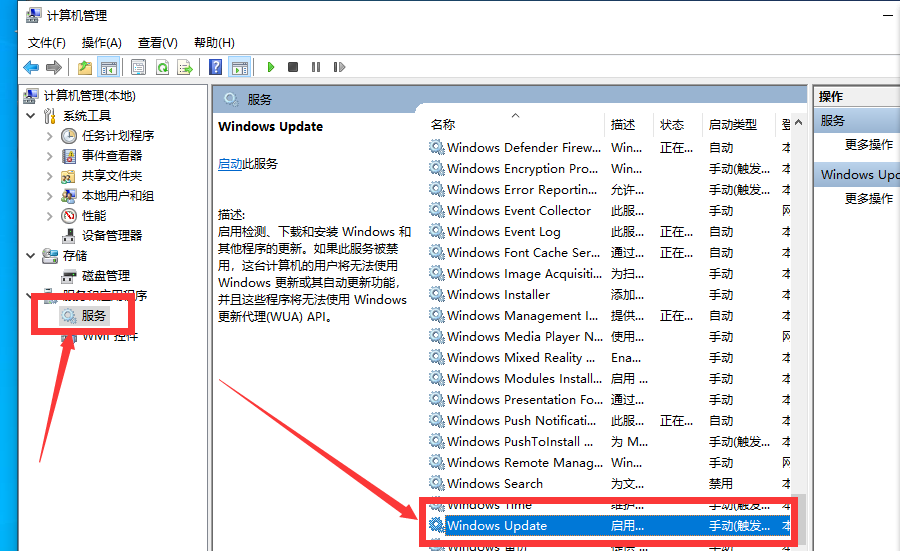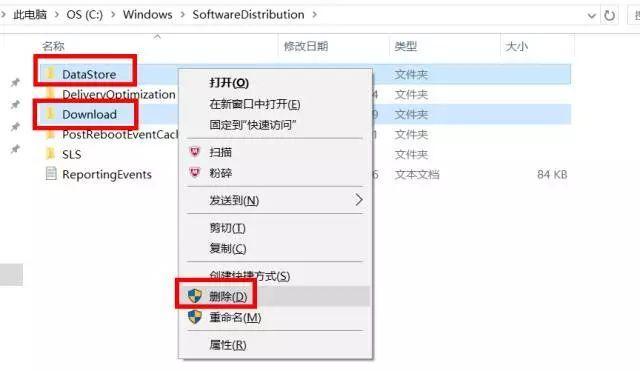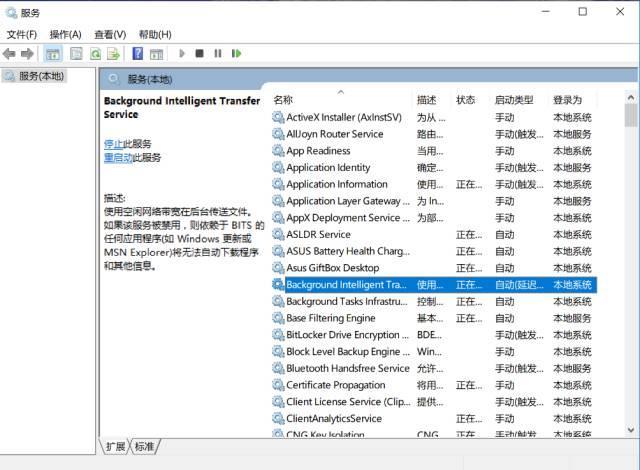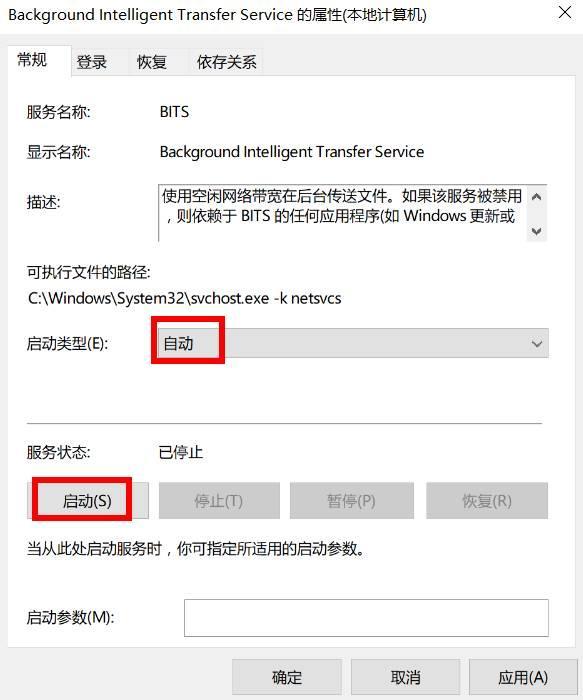win10更新失败怎么解决
win7停止更新服务后,win10的推送更新更频繁,为系统添加了众多个性功能,不过很多时候win10系统更新的时候很容易遇到失败的问题,无法到达最新版本进行体验。那win10更新失败要怎么解决呢?看看下边的教程吧。
win10更新失败解决方法
1、右键点击我的电脑,选择管理,在弹出的菜单中“选择服务和应用程序”里服务,找到Windows update服务并将其关闭。
2、打开C:WindowsSoftwareDistribution文件夹,删除其中Download和DataStore文件夹中的所有更新缓存文件,然后再重新打开Windows update服务进行更新。
3、上述方法无效的话,可以使用另一种方法,点击开始菜单,搜索“服务”并打开。找到并双击打开“Background Intelligent Transfer Services”服务。
4、点击“常规”选项卡,将“启动类型”选择为“自动”或者“手动”选项,然后点击“服务状态”下面的“启用”按钮,选择应用并确定。
5、用同样的方法对“Cryptographic Services”、“Software Protection”、“Windows Installer”及“Windows Update”等服务项目进行启用操作,然后再试试Windows更新是否有问题。
相关文章
- 怎么删除安装过的Win10更新补丁?
- Win10更新后Office失效怎么办?Win10更新后Office失效处理方法
- Win10更新一直安装失败无法更新怎么解决?
- Win10更新错误0xc1900101失败怎么办?
- Win10更新卡住不动怎么办?Win10更新卡住不动图文解决教程
- Win10更新后小娜Cortana用不了?
- Win10更新重启卡住了如何处理?Win10更新开机卡住了怎么办?
- Win10更新后任务栏多出资讯和兴趣要怎么关闭?
- Win10系统更新到20H2版本时安装一半卡在61%不动了怎么办?
- Win10系统更新KB3122947出现错误代码0x80070643怎么办?
- 如何关闭Win10自动更新?Win10永久关闭自动更新的方法
- Win10更新出现错误0x80096004怎么办?
- Win10更新“你需要关注的事项”提示VirtualBox(LDPlayer)无法升级怎么解决?
- 安装Win10更新后无法还原系统怎么回事?
- Win10更新驱动后黑屏怎么办?Win10更新驱动黑屏后解决教程
- 教你一招轻松解决,Win10更新提示组织管理问题